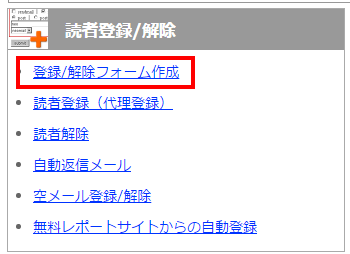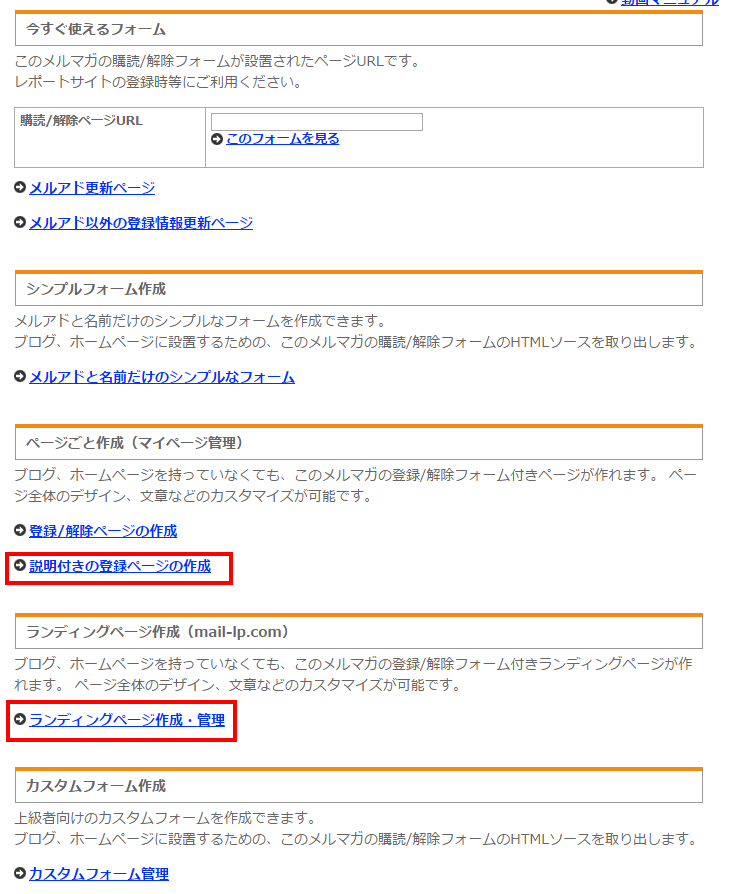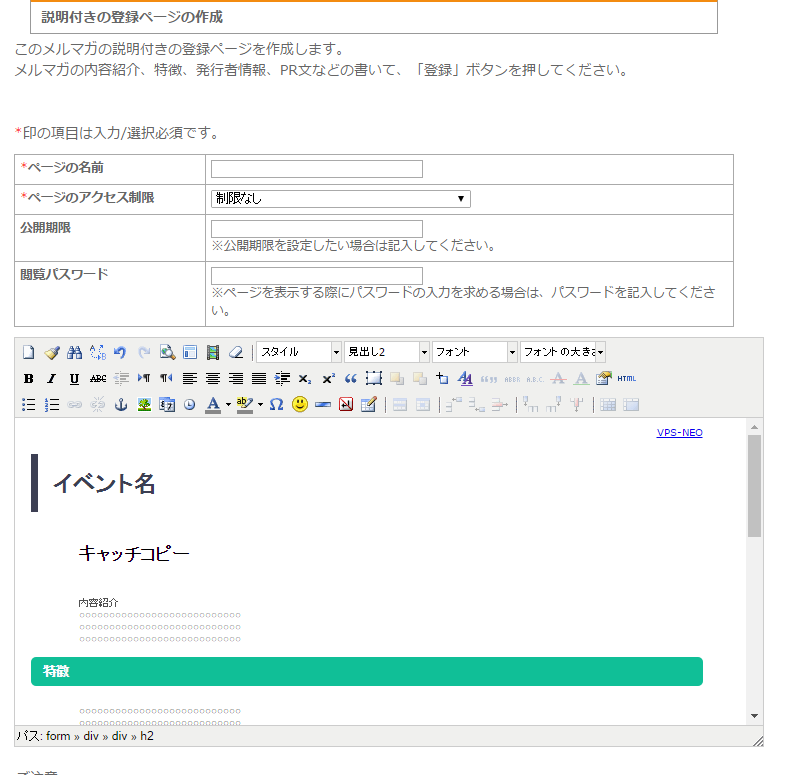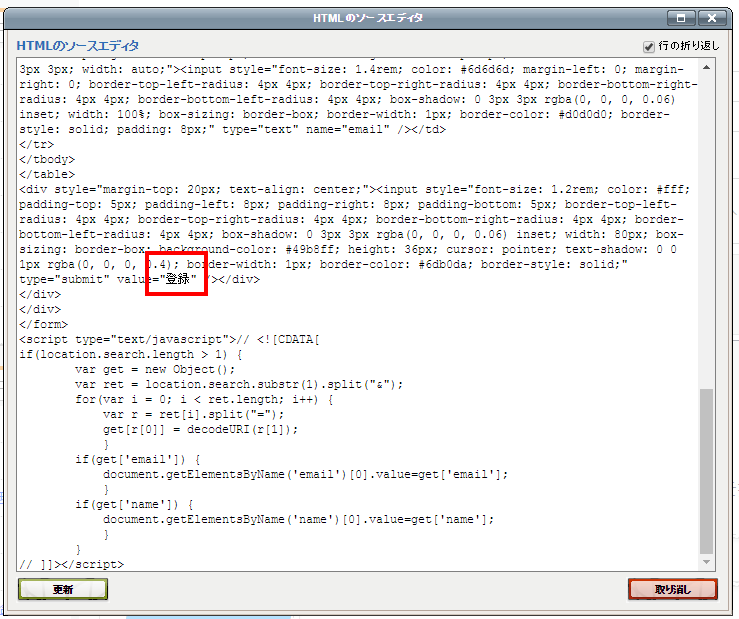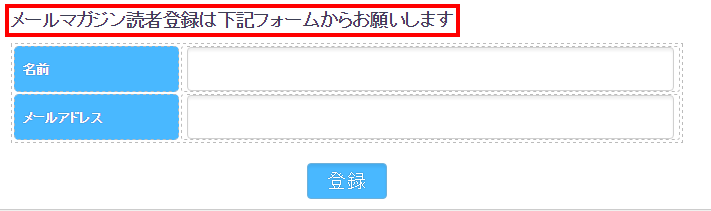各種セミナーやイベントを開き、その申込みをWEBフォームで受け、
その後に、そのイベントの申込者に各種案内などを出すという使い方を
説明します。

- イベントの申込みがあれば、その申込者を読者にするためのメルマガを作ります
- イベントの案内ページ、申し込みフォームを作ります
- イベントの申込みがあった時に、すぐに確認メールを送るように設定します
- 適時、一斉配信やステップメールで案内メールを送ります
 1.イベントの申込みがあれば、その申込者を読者にするためのメルマガを作ります
1.イベントの申込みがあれば、その申込者を読者にするためのメルマガを作ります
イベント専用のメルマガを作成します。
メルマガの作成の仕方はコチラを見て下さい。
2.イベントの案内ページ、申し込みフォームを作ります
1で作成したメルマガの管理ページのメニューの「読者登録/解除」から「登録/解除フォーム作成」をクリックします。
次のページでは、「説明付きの登録ページの作成」もしくは「ラディングページ作成・管理」を選ぶと、
イベント案内なども掲載しやすいです。
「説明付きの登録ページの作成」をクリックすると、次のようなページが開きますので、
イベント内容などを書いていきます。
「ページの名前」は「●●イベントご案内」などのように自分でわかる名前をつけてください。
「ページのアクセス制限」を指摘することができます。
メルマガ読者限定や、パスワードを知っている人のみなどの条件を付けられます。
「公開期限」も年月日で制限ができます。
「閲覧パスワード」も設定できます。(「ページのアクセス制限」でパスワードの上限をつけた場合に使って下さい
本文のデザインは、ある程度デフォルトでされていますので、あとはHTMLエディタで好きなようにカスタマイズしてください。
最後の申込フォームは、「メールマガジン読者登録は下記フォームからお願いします」という文章を
「●●イベントの申込みは、下記に名前とメールアドレスを書いて、申し込みボタンを押して下さい」などと
修正して使って下さい。
(修正前)
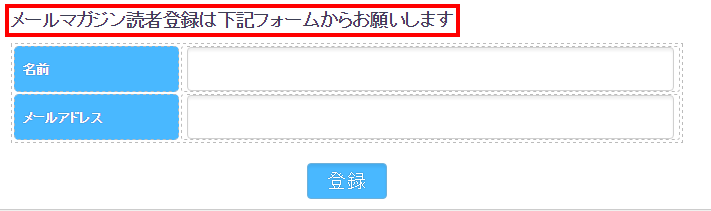
「登録」と文字を修正するには、HTMLエディタの「HTML」というところをクリックして
出てきたソース画面
上記の「登録」という文字を「申し込む」と修正して下さい。
(修正後)はこうなります
なお、「ラディングページ作成・管理」でのイベント案内ページを作る方法は、コチラを読んで下さい。
作成したページを公開して完成です。
3.イベントの申込みがあった時に、すぐに確認メールを送るように設定します
これは、自動返信メールで設定できます。
詳しい方法はコチラを読んで下さい。
4.適時、一斉配信やステップメールで案内メールを送ります
あとは、好きな時に、各種の案内をメール配信します。
適時する時は、通常の「一斉配信」を使います。
申込日から何日後にこのような案内と決まっている場合は、ステップメールがいいでしょう。
一斉配信をする方法は、「即時配信の仕方」もしくは「予約配信の仕方」をお読み下さい。
ステップメールの設定の仕方は、コチラをお読み下さい。